VAC nie zweryfikował sesji gry Błąd Steam
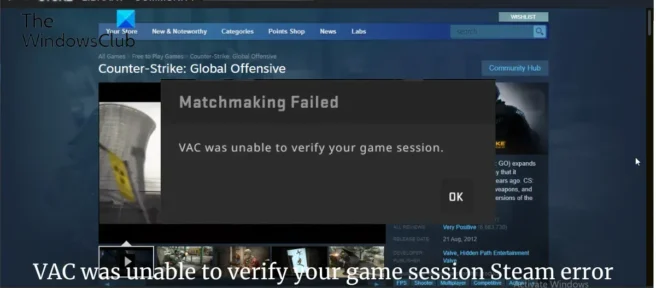
Ten post zawiera rozwiązania, które pomogą Ci, jeśli otrzymasz błąd, że VAC nie mógł zweryfikować Twojej sesji gry na Steam . VAC, czyli Valve Anti Cheat, to oprogramowanie zapobiegające oszustwom opracowane przez Valve w ramach Steam. Jeśli system wykryje jakiekolwiek zainstalowane cheaty, uniemożliwi użytkownikowi granie w gry na serwerach chronionych przez VAC w przyszłości. Ale ostatnio użytkownicy narzekają, że ten błąd pojawia się, nawet jeśli nie używają kodów. Na szczęście istnieje kilka prostych kroków, które możesz podjąć, aby rozwiązać ten problem.
Naprawiono błąd, w wyniku którego VAC nie mógł zweryfikować Twojej sesji gry na Steam.
Aby naprawić VAC, nie udało się zweryfikować błędu sesji gry, który możesz zobaczyć podczas grania w Counter-Strike na Steam, postępuj zgodnie z tymi wskazówkami:
- Sprawdzanie blokad VAC
- Wyczyść pamięć podręczną pobierania Steam
- Napraw folder biblioteki Steam
- Uruchom grę jako administrator
- Sprawdzanie integralności plików gry
- Ponownie zainstaluj grę
Przyjrzyjmy się im teraz szczegółowo.
1] Sprawdź blokowanie VAC
Przed przystąpieniem do różnych metod rozwiązywania problemów sprawdź, czy otrzymałeś blokadę VAC. Twoje urządzenie może zostać zablokowane przez system VAC, dlatego pojawia się błąd.
- Uruchom Steam i kliknij Steam > Ustawienia .
- Przejdź do zakładki Konto i sprawdź stan VAC .
Mówi: „Brak blokad VAC na koncie”. Jeśli jednak pojawi się komunikat, że zostałeś zbanowany, odwiedź witrynę VACBanned , wprowadź swój SteamID i naciśnij Enter. Pokazuje, kiedy otrzymałeś blokadę VAC.
2] Wyczyść pamięć podręczną pobierania Steam
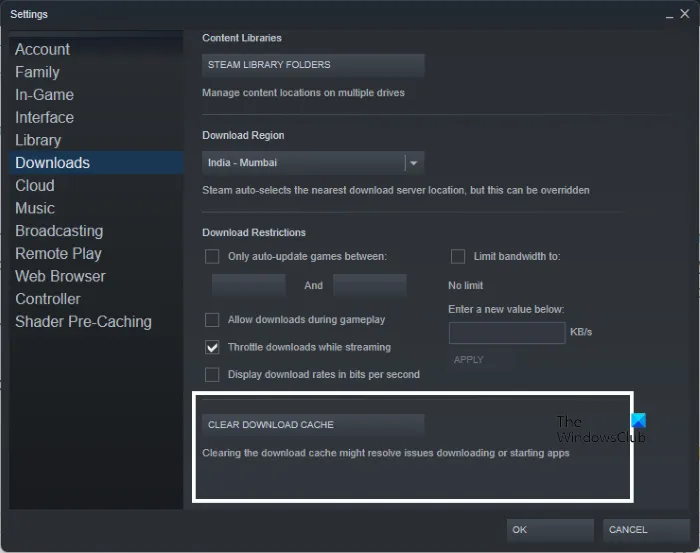
Jeśli pojawi się błąd VAC, który nie zweryfikował Twojej sesji gry Steam, wyczyść pamięć podręczną pobierania Steam i spójrz. Oto jak:
- Uruchom Steam w trybie administratora.
- W kliencie kliknij Steam w lewym górnym rogu ekranu.
- Z listy rozwijanej kliknij „ Ustawienia ”.
- W ustawieniach przejdź do zakładki Pobrane .
- Kliknij „ Wyczyść pamięć podręczną pobierania ”.
- Kliknij OK w monicie, aby potwierdzić swoje działanie. Poczekaj na zakończenie procesu.
- Kiedy skończysz, zapisz zmiany i wyjdź z klienta.
3] Napraw folder biblioteki Steam.
Folder Steam Library zawiera ważne pliki, które składają się na twoją instalację Steam, mody i elementy warsztatu, które są z nią powiązane. Możliwe, że coś pójdzie nie tak z tymi plikami, a to może prowadzić do różnych błędów. Oto jak możesz odzyskać te pliki:
- Uruchom Steam i kliknij Steam > Ustawienia .
- Przejdź do zakładki Pobieranie i kliknij Folder biblioteki Steam .
- Obok lokalizacji przechowywania kliknij trzy poziome kropki i wybierz Przywróć folder .
4] Uruchom grę jako administrator
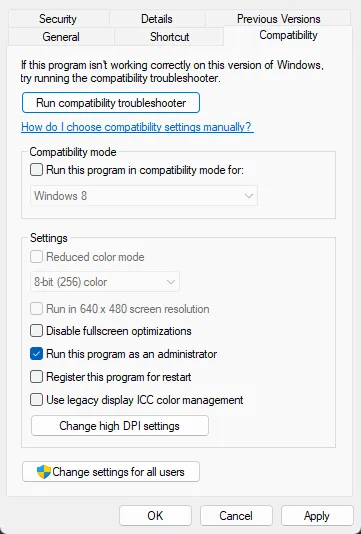
Uruchamianie gry jako administrator zapewnia, że gra nie ulegnie awarii z powodu braku uprawnień. Oto jak to zrobić:
- Kliknij prawym przyciskiem skrót gry. exe na swoim urządzeniu.
- Kliknij Właściwości .
- Kliknij kartę Zgodność.
- Zaznacz pole Uruchom ten program jako administrator .
- Kliknij OK , aby zapisać zmiany.
5] Sprawdź integralność plików gry
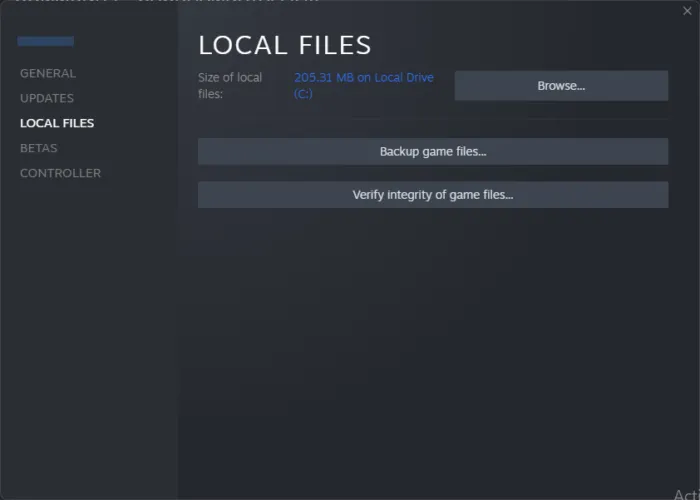
Czasami pliki gry mogą ulec uszkodzeniu z powodu błędu lub ostatniej aktualizacji. Może to być również przyczyną tego błędu. Sprawdź integralność plików gry na swoim komputerze za pomocą klienta Steam i sprawdź, czy problem został rozwiązany. Oto jak to się robi:
- Otwórz Steam i kliknij „ Biblioteka ”.
- Kliknij prawym przyciskiem myszy grę, w której występuje błąd.
- Wybierz Właściwości > Pliki lokalne.
- Następnie kliknij „Zweryfikuj integralność plików gry” .
6) Zainstaluj ponownie grę
Jeśli żaden z tych kroków nie zadziałał, rozważ ponowną instalację gry. Wiadomo, że pomaga większości graczy pozbyć się tego błędu.
Czy blokada VAC jest stała?
Tak, blokady VAC są trwałe i nie mogą zostać usunięte przez Pomoc techniczną Steam. Jeśli jednak ban zostanie uznany za niepoprawny, zostanie automatycznie usunięty. Możesz jednak spróbować skontaktować się z pomocą techniczną Steam, aby sprawdzić, czy mogą pomóc w rozwiązaniu błędu.
Dlaczego otrzymuję błąd uwierzytelniania VAC?
Błąd uwierzytelniania VAC zwykle występuje, gdy użytkownik zainstalował jakiekolwiek kody do gry. Jednak użytkownicy mogą również napotkać ten błąd, jeśli nie zainstalowali kodów. Aby to naprawić, możesz spróbować ponownie uruchomić grę, wyczyścić pamięć podręczną pobierania Steam i naprawić foldery biblioteki.
Czy zakaz VAC jest blokadą IP?
Nie, blokada VAC nie jest blokadą IP. Blokuje tylko konto użytkownika. Blokowanie użytkownika przez IP lub sprzęt będzie bezużyteczne, ponieważ może zostać łatwo sfałszowane przez użytkownika.
Czy można ukryć bana VAC?
Profil użytkownika Steam jest również oznaczony jako zakaz zapisu. To jest publiczne i nie można go ukryć bez względu na widoczność profilu konta grupowego. Jednak blokady VAC są ukrywane przed innymi użytkownikami po siedmiu latach nie otrzymania kolejnej blokady.
Źródło: Klub Windows



Dodaj komentarz